Skriva ut med Enkel utskriftsinställning
Så här konfigurerar du de enkla inställningar som är nödvändiga för korrekt utskrift med skrivaren:
Fyll på papper i skrivaren
Välj skrivaren
Välj din modell i listan Skrivare (Printer) i Dialogrutan Skriv ut.
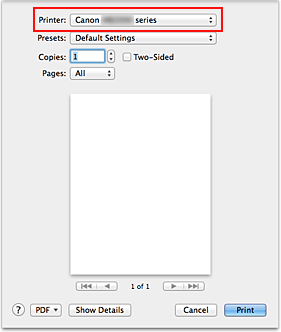
 Obs!
Obs!- Klicka på Visa detaljer (Show Details) (
 (triangeln för att visa mer)) för att ändra så att fönstret Konfiguration visar detaljerad information.
(triangeln för att visa mer)) för att ändra så att fönstret Konfiguration visar detaljerad information.
- Klicka på Visa detaljer (Show Details) (
Välj pappersstorlek
För Pappersstorlek (Paper Size) väljer du den pappersstorlek som ska användas.
Vid behov anger du antalet kopior, de sidor som ska skrivas ut och orienteringen.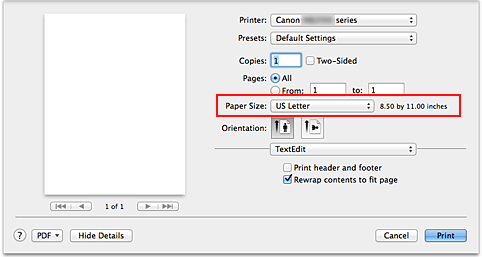
Välj Kvalitet och media (Quality & Media) från popup-menyn
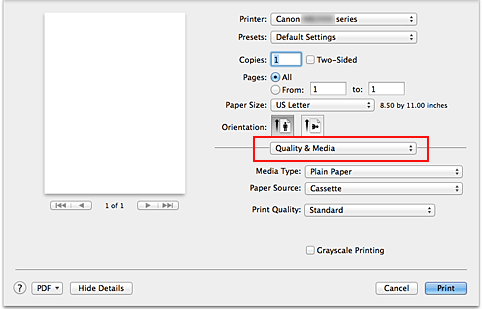
Välj typ av media
Under Medietyp (Media Type), väljer du samma papperstyp som finns i skrivaren.
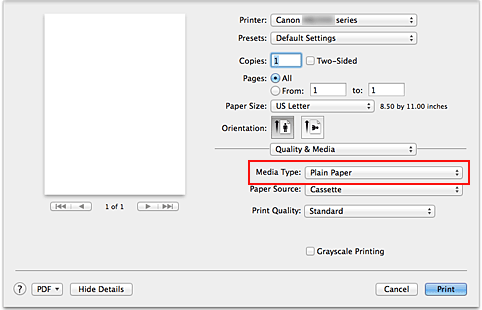
Välj utskriftskvalitet
Under Utskriftskvalitet (Print Quality) väljer du Hög (High) eller Standard beroende på syfte.
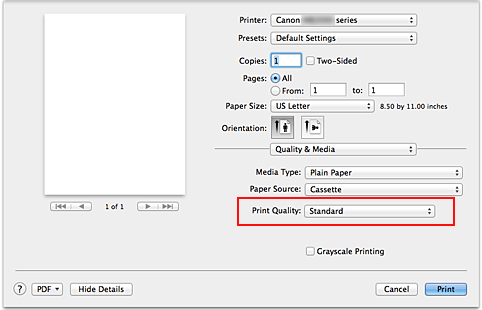
 Viktigt!
Viktigt!- Vilka inställningar som kan väljas för utskriftskvalitet kan variera beroende på utskriftsprofil.
Gör dina inställningar
Klicka på Skriv ut (Print).
När du startar utskriften kommer dokumentet att anpassas efter papperets storlek och typ.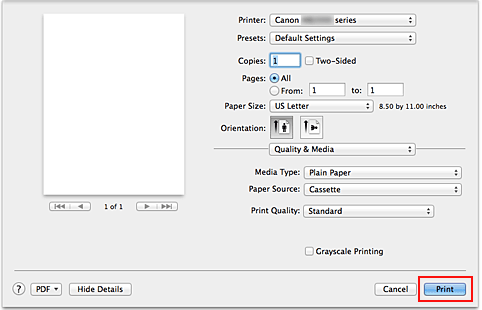
 Viktigt!
Viktigt!
- I avsnittet Förval (Presets) klickar du på Spara aktuella inställningar som förval... (Save Current Settings as Preset...) (Spara som... (Save As...)) för att registrera de angivna inställningarna.
 Obs!
Obs!
- Om pappersinställningarna i dialogrutan skriv ut skiljer sig från pappersinformationen för kassetten som är registrerad för skrivaren, kan ett fel inträffa. För anvisningar om vad du ska göra om ett fel inträffar, se "Pappersinställning för utskrift".
För mer information om pappersinformationen för kassetten som ska registreras för skrivaren, se följande:


